Выражение «Зеркало обновления» подразумевает функцию в nod32 — «Сервер обновления».
Так как стали часто спрашивать как создать и настроить зеркало обновлений в антивирусе nod32, придется описать детально. Хотя в нете кучу материалов на эту тему всеровно возникают вопросы ну да ладно… Кстати говоря метод является почти официальный для ITшников.
1. После установки nod32 триальная версия (trial) с официальнго сайта, далее нужно произвести активацию спомощью логина и пароля. Ищите TRIAL-xxxxx кличи от 60 дней или EAV-xxxxx ключи, в интернете их много. Только не те которые подошли к окончанию срока годности, хотябы свыше 3-х недель. Перед поиском не бойтесь отключить установленый антивирус (модуль: защита доступа в интернет) т.к. не даст зайти на сайты с халявными ключами.
P.S. при первом обновлении nod32 с зеркала, активированный ключами антивирус сбрасывает количество оставшиеся дней до нуля. Таким образом программу nod32 можно использовать бессрочно обновляясь с зеркала обновления. Проверенно на v7 и v8.
2. После того как активировали nod32, теперь нам нужно создать возможность добавления зеркала обновления nod32. Для v7 и ниже версии нужно на время отключить модуль HIPS он же Self Defence. Делается это в настройках антивируса. Далее перезагружаемся в безопасный режим.
3. Загрузившись в безопасном режиме, нужно зайти в реестр «regedit.exe» с правами администратора. Это можно сделать одновременно нажав клавиши «WIN + R» и в окне набрать «regedit». Или зайти в ПУСК и в поиске набрать «regedit.exe» и далее через контекстное меню запустить его с правами администратора.
4. В открывшемся окне реестра идем по пути:HKEY_LOCAL_MACHINESOFTWAREESETESET SecurityCurrentVersionInfo находим PackageFeaturesи далее в правом половине окна меняем значение в параметре PackageFeatures исходя таблицы ниже. В общем то и не сложно создать зеркало обновления, теперь все это дело сохраняем и перезагружаемся в обычном режиме. Теперь нам доступна настройка в интерфейсе программы nod32 и мы можем настроить зеркала обновлений в настройках nod32 во кладке «обновление» → «параметры».
PackageFeatures в реестре nod32 #
реестр редактируется в безопасном режиме.v9, v8, v7… — это версии nod32 (узнать версию nod32 можно в заголовке интерфейса) первое значение — по умолчанию второе (зеленое) — для открытия зеркало обновления.
таблица обновлена: 03.04.17
| EAVnod32 antivirus | ESSnod32 smart security | ||
| v10 | ?f5ac (62892) | 4f3f3 (324595)f5bd (62909) | ( ! ) ESS Некоторые жалуются что не обновляет БД Отваливается модуль «Защита онлайн-платежей» после открытия зеркала в реестре. Лицензия на срок введенного ключа — не решено. |
| v9 | f1a2 (61858)f5ac (62892) | f3f3 (324595)f5bd (62909) | ( ! ) ESS — открывает зеркало только для локальной сети. внутренний http сервер. |
| v8 | 22 / или 21 | 53 / 51 | стабильная, рекомендую |
| v7 | 22 / | 53 / 51 | |
| v6 | 22 / | 53 / 3 | Требуется файл лицензии .lic |
| v5 | ? / 1 | ? / ? | Требуется файл лицензии .lic |
Пример: У нас nod32 smart security 8 версии, заходим в реестр и увидели значение 53. Значит по таблице это значение нужно заменить на 51.
Как изменить настроить зеркало обновлений в nod32
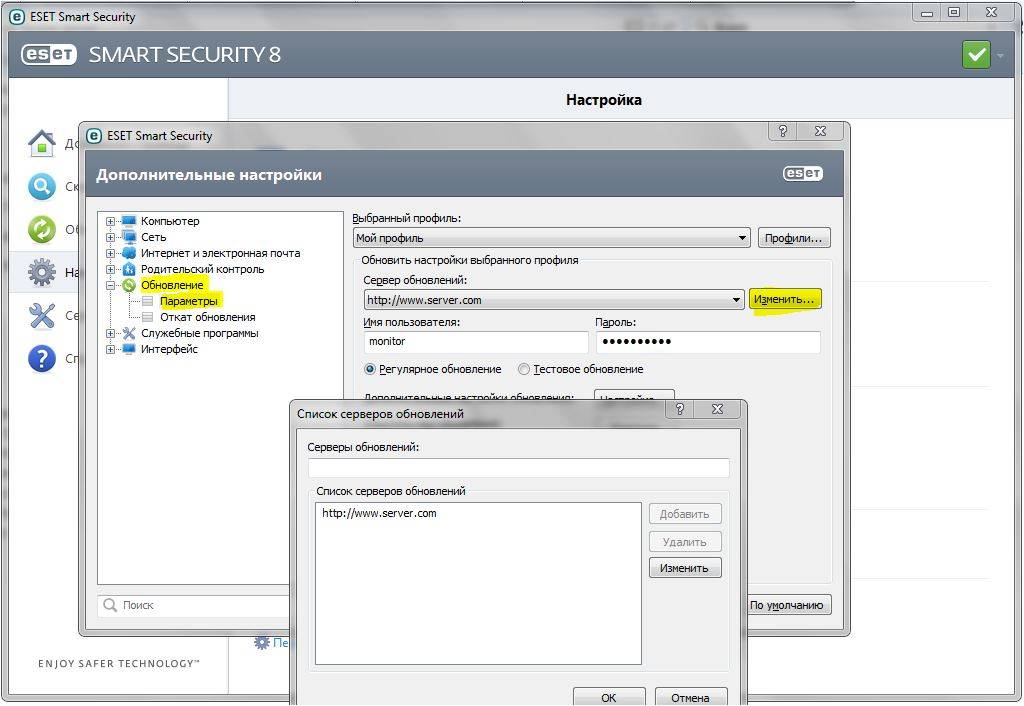
Частые вопросы
Здравствуйте, друзья! У меня очень часто спрашивают, каким антивирусом я пользуюсь, или какой посоветую. Так вот, советую я Вам и всем ESET Smart Security Business Edition! Сегодня вы узнаете, как настроить NOD32, как обновить NOD32 и еще очень много, связанным с этим продуктом!
О хитрости я расскажу чуть позже, а сейчас… Установка Думаю, тут все понятно. Главное запомните, если у Вас 32bit система, то на нее не поставится 64bit антивирус, и если у Вас 64bit система, то соответственно не поставится 32bit версия данного антивируса. Обычно программы, разработанные для 32bit работают на 64bit — системах, но в случае антивируса это не так. В поле ввода логина и пароля, как правило, оставляем все пустым и ставим галочку, что зададим эти параметры позже.
Слева Вы можете увидеть древовидный список параметров. Справа их настройки. Первый параметр Защита от вирусов и шпионских программ. Справа должно стоять 3 галочки (если их меньше, рекомендую выставить все 3) Далее подпункт Защита в режиме реального времени. Справа советую Вам поставить все галочки (как правило они так и стоят). «Подподпункт» Дополнительные настройки . Тут лучше всего снять галочки с пунктов: Расширенная эвристика запуска файлов и Блокировать съемные носители (остальные лучше всего отметить, если они не отмечены) Подпункт Защита документов — тут все просто, ставим обе галочки.Защита почтового клиента. С Вашего позволения, пропущу этот пункт (как правило, хватает стандартных настроек, а еще не все пользуются почтовыми клиентами, например мне удобнее зайти на сайт с почтой)Защита доступа в интернет. Ставим галочку «Включить защиту…»HTTP, HTTPS. Включаем проверку http и пишем порты 80, 8080, 3128 — это основные порты, которые используются, когда мы ходим по просторам интернета. Если там дописаны другие порты, лучше их не удалять.Сканирование ПК по требованию. Тут 3 параметра с настройками. Первый параметр, мы выбираем режим, который будем использовать. Лучше всего использовать интеллектуально сканирование (это намного быстрее, чем глубокое сканирование, но глубокое зато качественнее)Настройка параметров ThreatSense тут оставляю все на Вас! Если не хотите, можете не менять. Убирать не советую, а если добавить, то, я думаю, вы будете знать что делаете.Объекты сканирования. Тут настоятельно рекомендую указывать Оперативную память и все ваши разделы.
Последующие настройки можете не менять или поменять на свой «вкус», но не рекомендую чего-либо отключать.
Самый интересный пункт Обновление, без его настроек ваш антивирус не будет сам обновляться. Использовать различные кряки я вам не советую!
Нашел очень хороший способ, почти легально (а может и полностью легально) обновлять свой антивирус: Заходим в Яндекс или Google и пишем в поиске — Index of eset upd (ссылка) и ищем рабочий сервер. Как проверить, рабочий сервер или нет: Кликаем на него, например сюда смотрим дату файла update.ver, в моем случае это 19-Nov-2010 18:33 , а сегодня уже 25! Ищем дальше, берем этот сервер, в нем как раз дата 25е число. Что делаем дальше, копируем адрес этого сервера, в моем случае http://siniy.ws/eset_upd/ и идем в настройки нашего антивируса. Во вкладке Обновление есть пункт Сервер обновлений, нажимаем кнопку Изменить и добавляем свой, можно несколько, если вдруг этот перестанет работать (тогда вы просто сможете изменить одним щелчком). При добавлении не забудьте нажать кнопку Добавить. в итоге должно получится как показано на скриншоте:
Вот так должно все выглядеть
Как вы могли заметить ни логина ни пароля указывать не нужно. Жмем кнопку Обновить и наслаждаемся!
Ах, да! Скачать NOD32 Вы можете по адресу — это 32bit версия. На том же сайте можете найти и 64bit версию.
Надеюсь Вам поможет эта статья.
Всегда Ваш, Atamovich
Сервер бесплатныхобновленийNOD32 обновляется регулярно, поэтому добавьте в закладки ссылку на эту страницу, чтобы потом заново не искать рабочие сервера обновлений НОД 32 v 4-8.
- http://94.24.248.61/nod3/
- http://86.110.227.111/NOD/
- http://bsradio.hldns.ru/v12/
- http://kataevk.ru/eset_upd/
Получайте от 6% кэшбэка за каждую покупку в интернет магазинахИНСТРУКЦИЯ КАК ПРОПИСАТЬ СЕРВЕР ОБНОВЛЕНИЙ — Открываем окно антивируса, два раза кликаем по значку в трее возле часов. И нажимаем, как показано на картинке: 1. Меню-> 2. Дополнительные настройки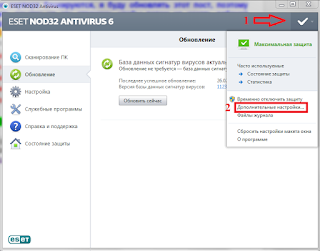
Проверяем, что бы был указан сервер который прописали
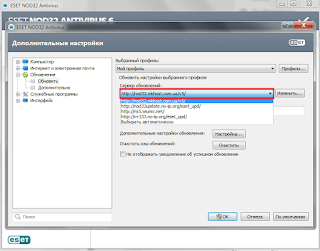
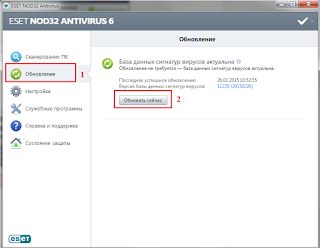
- https://ftpn.ru/nod32-change-update-server/
- https://atamovich.ru/nastroyka-nod32/
- https://nod4all.blogspot.com/2016/06/server-besplatnyx-obnovlenij-nod32.html
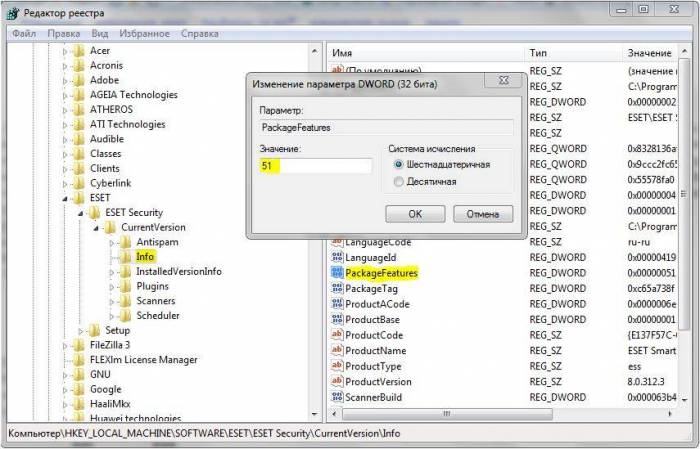
 Как настроить, установить и использовать антивирус NOD32 Smart Security
Как настроить, установить и использовать антивирус NOD32 Smart Security
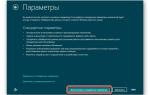 Как отключить обновление Windows 8 подробная инструкция
Как отключить обновление Windows 8 подробная инструкция


 «Центр обновления» — незаменимый помощник для Windows 10
«Центр обновления» — незаменимый помощник для Windows 10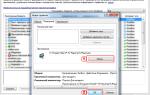 Формула Связи — Интернет-провайдер в г. Ставрополь
Формула Связи — Интернет-провайдер в г. Ставрополь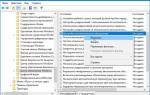 Пошаговое руководство: использование групповой политики для настройки центра обновления Windows для бизнеса
Пошаговое руководство: использование групповой политики для настройки центра обновления Windows для бизнеса Обеспечение своевременной установки обновлений в рабочих группах
Обеспечение своевременной установки обновлений в рабочих группах